Resim düzenleme işini bitirdikten sonra cihazınızda Picasa'nın bulunmasına gerek yoktur. En iyisi Mac'te Picasa'yı kaldırma için sabit diskte biraz yer açın daha fazla dosya barındırmak için. Bunu en iyi nasıl yapabilirsiniz? Bu makale, makalenin çeşitli bölümlerinde temsil edilen üç şekilde soruyu sizin için cevaplayacaktır.
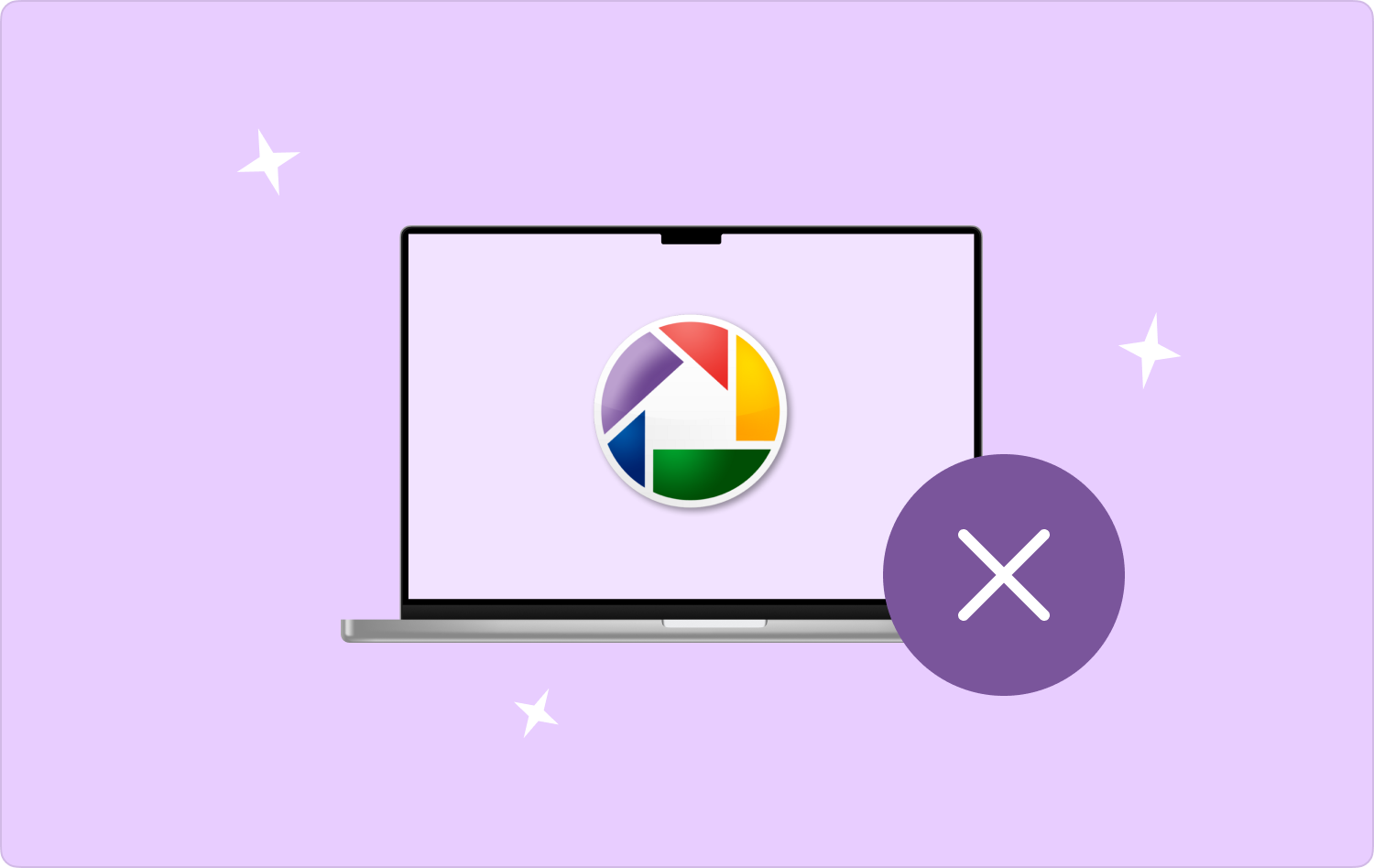
Bölüm #1: Mac Cleaner Kullanarak Mac'te Picasa Nasıl KaldırılırBölüm #2: Mac'te Picasa'yı Manuel Olarak KaldırmaBölüm #3: Komut Satırı İstemini Kullanarak Mac'te Picasa Nasıl KaldırılırSonuç
Bölüm #1: Mac Cleaner Kullanarak Mac'te Picasa Nasıl Kaldırılır
TechyCub Mac Temizleyici Mac aygıtınızdaki tüm temizleme ve kaldırma işlevleri için otomatik ve en güvenilir uygulamanızdır. Deneyim düzeyine bakılmaksızın tüm kullanıcılar için ideal olan basit bir arayüzde çalışır. Ayrıca Uygulama Kaldırıcı, Önemsiz Dosya Temizleyici, Parçalayıcı ve Büyük ve eski dosyaları kaldırıcı gibi bazı ek özelliklere de sahiptir.
Mac Temizleyici
Mac'inizi hızla tarayın ve gereksiz dosyaları kolayca temizleyin.
Disk kullanımı, CPU durumu, bellek kullanımı vb. dahil olmak üzere Mac'inizin birincil durumunu kontrol edin.
Basit tıklamalarla Mac'inizi hızlandırın.
Bedava indir
Bu uygulamanın benzersiz avantajı, sistem dosyalarını koruyarak sistem hatalarından kaçınmanıza olanak sağlamasıdır. Üstelik Mac cihazlarda ve sürümlerde uzantıya göre herhangi bir sınırlama yoktur. Bu araç setinin gelişmiş özelliklerinden bazıları nelerdir? Okuyun ve ayrıntıları öğrenin.
- Sistemden kaldırabileceğiniz dosyaları ve uygulamaları seçmek için seçici Mac temizleme işlevleriyle birlikte gelir.
- Algılamak ve tespit etmek için sistemde derinlemesine bir tarama yapar. dosyaları kaldır ve sistemdeki uygulamalar
- Küçük depolama dosyaları için ideal olan 500 MB'a kadar Mac temizleme depolama sınırını herhangi bir ödeme yapmadan kaldırmanıza olanak tanır
- Tümü'nü seçip işlevden tümünü silme seçeneğini unutmadan, dosyaları ve uygulamaları görüntülemenize ve neyi silmek istediğinizi seçmenize olanak tanıyan bir önizleme işleviyle birlikte gelir.
Bu uygulama en iyi şekilde nasıl çalışır? Mac'te Picasa'yı kaldırma?
- Mac cihazınızda, uygulamanın durumunu sisteminizde görene kadar cihazınıza Mac Cleaner'ı indirin, yükleyin ve çalıştırın.
- Tıkla Uygulama Kaldırıcı sayfanın sol tarafındaki özellikler listesinden "taramakTarama işlemini başlatmak için ”.
- Picasa ile ilişkili tüm dosyaları seçin ve "Temiz"Temizleme işlemine başlamak için menüyü açın ve" mesajını alana kadar işlemin tamamlanmasını bekleyin.Temizlik Tamamlandı"simgesi.

Bölüm #2: Mac'te Picasa'yı Manuel Olarak Kaldırma
Hiçbir seçeneğiniz olmadığında veya dijital bir çözüm düşünmediğiniz zaman, yalnızca manuel yolu tercih etmeniz gerekir; bu, depolama konumundan dosya uzantısını tek tek kullanarak Mac'te Picasa'nın kaldırılmasını içerir. Özellikle arayüzde birden fazla dosyanız olduğunda hantal ve yorucudur. Hiçbir seçeneğiniz olmadığında gelmeli. İşte kullanabileceğiniz basit bir prosedür.
- Mac aygıtınızda şuraya gidin: Bulucu menü ve tıklayın Kütüphane Kaldırmak istediğiniz Picasa ile ilişkili dosyaları seçme seçeneği
- Dosyaları seçin ve açılır menüye erişmek için onları vurgularken sağ tıklayın. Tıklamak "Çöp kutusuna gönder" ve işlemin tamamlanmasını bekleyin
- Git Çöp Bunları sistemden kaldırmak için klasörü seçin ve dosyaları bir kez daha seçin ve o klasörde bulunan, kurtulmak istediğiniz diğer dosyaları da seçin.
- Aynı mağazadan satın almak üzere başka bir ürün eklemek için "Empty Trash" Dosyaları sistemden tamamen kaldırmak için Çöp Kutusu klasöründen tamamen kaldırmak için.

Harici deneyim gerektirmeyen ne kadar basit bir uygulama. Kaldırılacak çok sayıda dosyanız olduğunda bu yalnızca yorucu ve hantaldır.
Bölüm #3: Komut Satırı İstemini Kullanarak Mac'te Picasa Nasıl Kaldırılır
Komut satırı işlevleri konusunda bilginiz var mı ve Mac'te Picasa'yı kaldırmak mı istiyorsunuz? Cevabınız evet ise bu, tek tıklamalı bir işlev olduğundan keşfetmeniz gereken seçeneklerden biridir. Ancak, sistem dosyalarını yanlışlıkla kaldırabileceğiniz ve bu da sistem hatasına neden olabileceği için deneyime sahip olduğunuzda risklidir. Üstelik süreç geri döndürülemez ve uyumdan yoksun olduğundan hızla bozulur. Sonuç olarak, nasıl çalışıyor? Okuyun ve ayrıntıları öğrenin.
- Mac aygıtınızda Finder menüsünü açın ve tıklayın. terminalMac aygıtının komut satırı simgesi olan .
- Üzerine şunu yazın: mg/Kütüphane/txt veya ilgili dosya uzantısını seçin ve Enter tuşuna basın. Bir süre bekleyin ve depolama konumundaki dosyayı kontrol edin. Dosyaların mevcut olmadığını fark edeceksiniz. Bu, tüm kullanıcılar için en basit ve güvenilir araç seti seçeneğidir.
İnsanlar ayrıca okur Mac'te Python'u Kaldırmak mı İstiyorsunuz? İşte En İyi Yaklaşım Tam Yönergeler: Mac 2023'te Parallels Nasıl Kaldırılır
Sonuç
En iyi yolu ararken keşfetmeniz gereken en iyi ve en güvenilir seçeneği seçme özgürlüğüne sahipsiniz. Mac'te Picasa'yı kaldırma. Ancak yazılım tüm olasılıklar arasında en basit ve en otomatikleştirilmiş seçenektir. Bununla birlikte, dijital pazarda, yazılım adına, denemeniz, keşfetmeniz ve pazarın sunduğu şeylerden en iyi şekilde yararlanmanız gereken bu tür birkaç seçenek bulunmaktadır. Seçim ne olursa olsun, kapsamlı işlevleri ve arayüzün basitliği sayesinde Mac Cleaner'ın hala öne çıktığını fark edeceksiniz.
